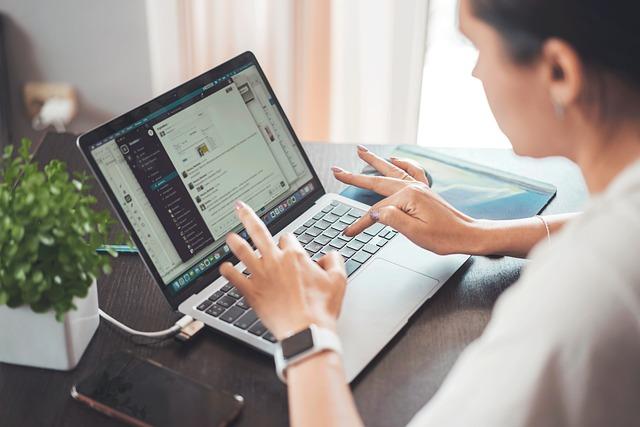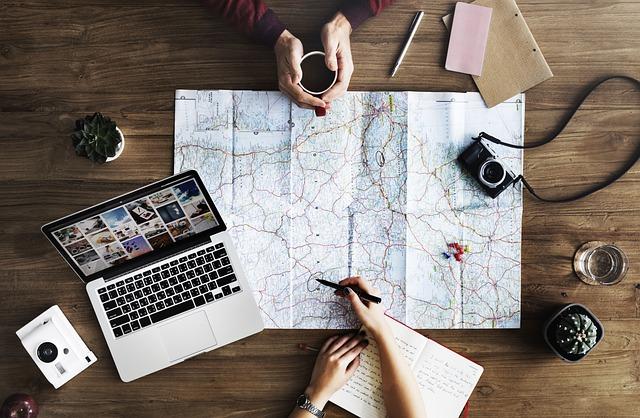随着科技的不断发展,电脑已经成为我们日常生活和工作的重要工具。在众多使用场景中,电脑之间的文件传输是一项基本且频繁的需求。本文将详细介绍几种常见的电脑与电脑之间的文件传输方法,并分享一些实用的技巧,以帮助您轻松实现文件传输。
一、使用USB闪存盘传输文件
USB闪存盘是一种便携式存储设备,广泛用于电脑之间的文件传输。以下是使用USB闪存盘传输文件的步骤
1.准备一个USB闪存盘,确保其存储容量足以容纳需要传输的文件。
2.将USB闪存盘插入源电脑的USB接口。
3.在源电脑上,找到需要传输的文件,复制并粘贴到USB闪存盘中。
4.安全地移除USB闪存盘,然后将其插入目标电脑。
5.在目标电脑上,打开USB闪存盘,将文件复制并粘贴到目标文件夹。
6.安全地移除USB闪存盘。
二、使用网络共享传输文件
网络共享是一种通过局域网或互联网实现电脑之间文件传输的方法。以下是使用网络共享传输文件的步骤
1.确保两台电脑都连接到同一个网络。
2.在源电脑上,打开文件资源管理器,找到需要共享的文件夹,右键单击并选择属性。
3.在弹出的窗口中,切换到共享选项卡,点击高级共享。
4.勾选共享此文件夹,然后设置共享权限。
5.在目标电脑上,打开文件资源管理器,输入源电脑的IP地址,即可访问源电脑上的共享文件夹。
6.将需要传输的文件复制并粘贴到共享文件夹中。
三、使用云存储服务传输文件
云存储服务如网盘、腾讯微云等,提供了方便快捷的文件传输功能。以下是使用云存储服务传输文件的步骤
1.在源电脑上,注册并登录云存储服务。
2.将需要传输的文件上传到云存储服务的个人空间。
3.在目标电脑上,登录同一云存储服务账户。
4.下载需要传输的文件到目标电脑。
四、使用远程桌面软件传输文件
远程桌面软件如TeamViewer、AnyDesk等,可以实现电脑之间的远程控制,同时支持文件传输功能。以下是使用远程桌面软件传输文件的步骤
1.在两台电脑上安装并注册远程桌面软件。
2.在源电脑上,启动远程桌面软件,输入目标电脑的ID和密码。
3.连接到目标电脑后,在远程桌面软件界面中,找到文件传输功能。
4.选择需要传输的文件,将其复制并粘贴到目标电脑。
五、文件传输技巧分享
1.压缩文件在传输大文件时,可以先将其压缩成较小的文件,以节省传输时间和空间。
2.分享链接使用云存储服务时,可以生成文件的分享链接,直接发送给对方,避免下载和上传。
3.传输加密对于敏感文件,可以使用加密软件对文件进行加密,确保传输过程中的安全性。
4.批量传输在传输多个文件时,可以使用文件夹拖拽功能,实现批量传输。
总之,电脑与电脑之间的文件传输有多种方法可供选择。根据实际需求,选择合适的传输方式,可以更加高效地完成文件传输任务。希望本文能为您提供一些实用的帮助。